
Rechtsklicken Sie auf Ansicht > Raster anzeigen, um Raster-Referenzpunkt und Abstand festzulegen.

Benutzen Sie Allgemein > Optionen, um Arbeitsbereich-Optionen wie Raster-, Rahmen- und Bildlauf-Einstellungen zu konfigurieren.
Sie können das Raster ein- oder ausblenden, die Linienabstände ändern und einen Referenzpunkt setzen. Sie können zudem Am Raster ausrichten im Dialogfeld Optionen ein- oder ausschalten.
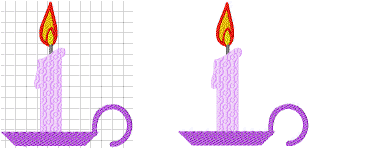
Das Raster kann durch Setzen eines Referenzpunkts an diesem spezifischen Punkt im Stickmuster ausgerichtet werden - zum Beispiel, wenn Sie möchten, dass sich die Rasterlinien im Stickmustermittelpunkt überschneiden oder dass eine waagrechte Rasterlinie unter einem bestimmten Objekt verläuft.
Benutzen Sie Am Raster ausrichten, um Objekte in ihrem Stickmuster an den nächstliegenden Rasterlinien auszurichten. Sie können Objekte an der waagrechten (X-) oder senkrechten (Y-) Achse oder auch an beiden ausrichten. Neue Referenzpunkte richten sich beim Digitalisieren an der nächstliegenden Rasterlinie aus. Bestehende Objekte werden automatisch an der Rasterlinie ausgerichtet, wenn Sie sie markieren und verschieben.
Rechtsklicken Sie auf das Raster anzeigen-Symbol. Das Optionen > Raster-Dialogfeld wird geöffnet
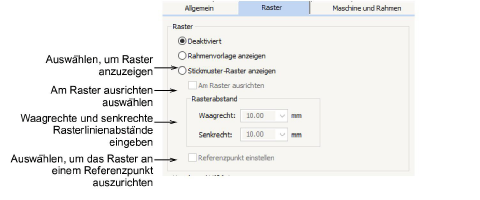
Wählen Sie die Rahmenvorlage anzeigen-Option, um die aktuelle Rahmenvorlage anzuzeigen.
Alternativ wählen Sie die Stickmuster-Raster anzeigen-Option, um das Raster anzuzeigen.
Referenzpunkt einstellenabhaken, um eine Rasterlinie oder einen Rasterknotenpunkt an einem bestimmten Punkt im Stickmuster auszurichten.
Zum Beispiel kann der Rasterreferenzpunkt in die Stickmustermitte gesetzt werden. Das ist einfacher und geht schneller, als das ganze Stickmuster zu verschieben.
Geben Sie die Rasterabstand-Werte für waagerechte und senkrechte Rasterlinien ein.
Markieren Sie nach Bedarf das Am Raster ausrichten-Kontrollkästchen.
Um Am Raster ausrichten während des Digitalisierens zeitweilig zu deaktivieren, müssen Sie Alt gedrückt halten.
Klicken Sie auf OK. Falls Sie Referenzpunkt einstellen markiert haben, markieren Sie den Referenzpunkt in Ihrem Stickmuster. Das Raster wird so ausgerichtet, dass sich waagrechte und senkrechte Rasterlinien an diesem Punkt überschneiden.